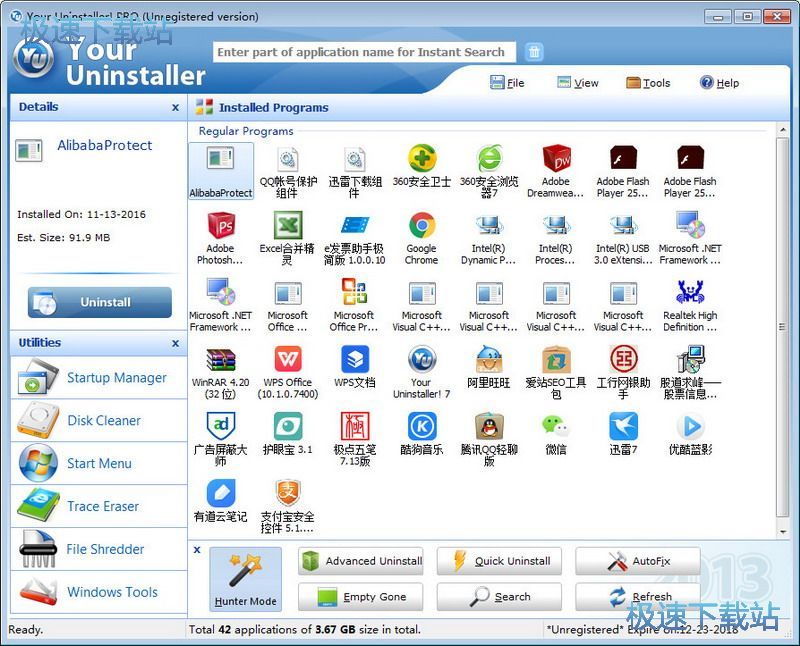Your Uninstaller卸载清理电脑软件教程
时间:2018-12-03 17:42:43 作者:Joe 浏览量:0
Your Uninstaller是一款好用的电脑软件管理工具。使用本软件可以轻松卸载电脑中的软件,简单好用;
- 进入下载

- Your Uninstaller 7.5.2014.3 中文极速版
大小:8.11 MB
日期:2018/12/3 17:42:52
环境:WinXP, Win7, Win8, Win10, WinAll
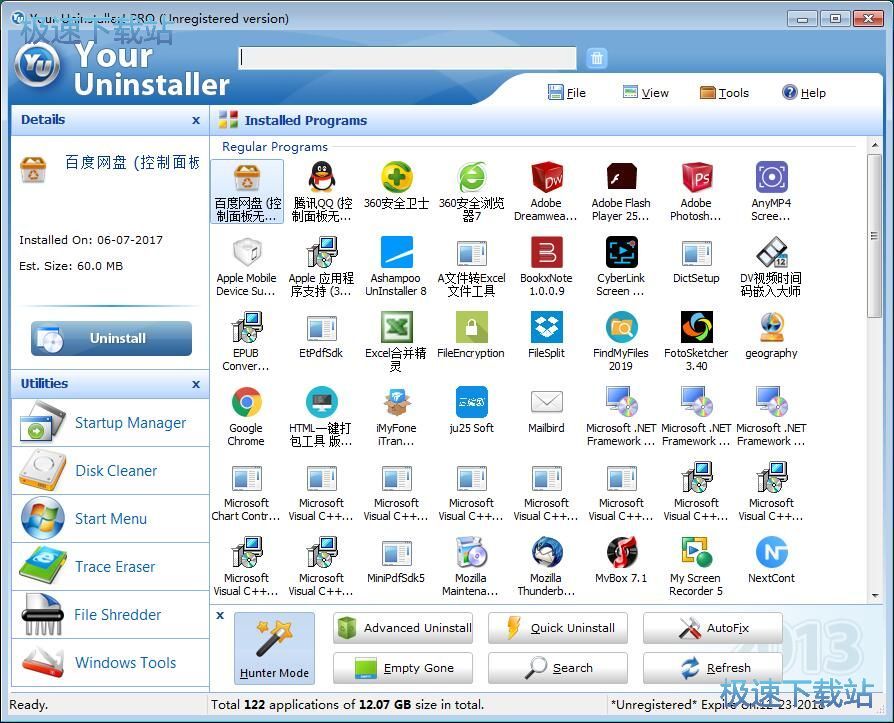
激活软件
极速小编就给大家演示一下怎么使用Your Uninstaller卸载电脑中的软件吧。打开软件后,软件会显示我们正在使用的是试用版。只能使用21天。我们可以输入激活码激活软件。软件的安装包中有软件激活码文件,我们可以对软件进行激活。点击Enter Key输入激活码,就可以打开激活码输入窗口;
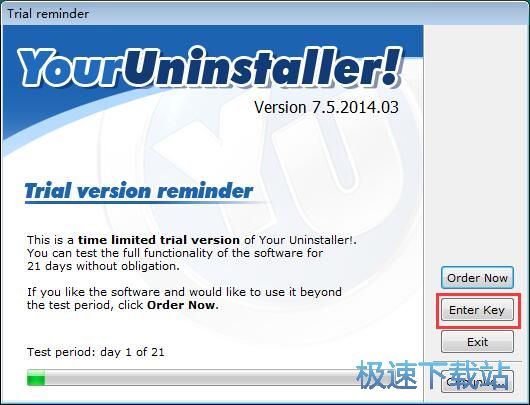
接下来我们就可以打开软件安装包存放的文件夹,我们就可以在文件夹看到序列号这个TXT文档。双击打开序列号文档,就可以查看软件的激活码;
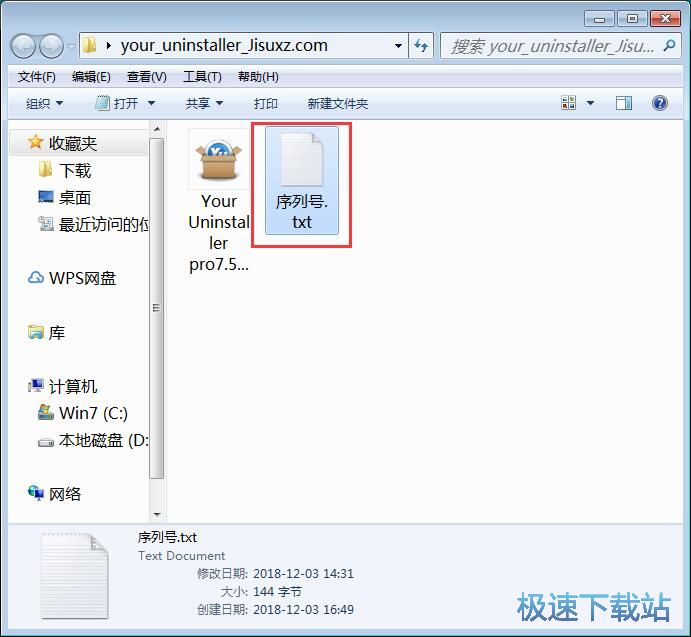
成功打开序列号文档,我们可以在这里看到软件的序列号;
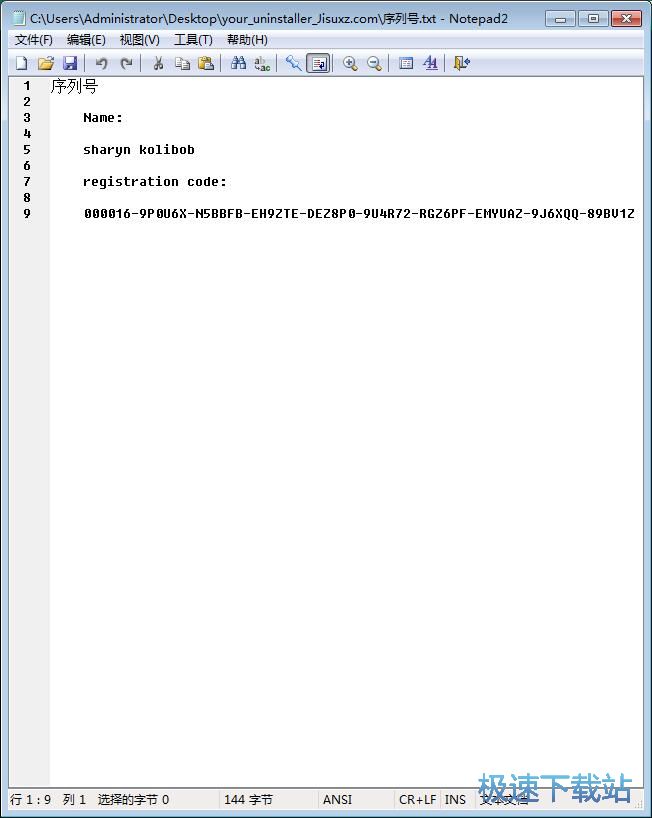
将序列号文档中的姓名和激活码分别复制粘贴到序列号输入窗口中,然后点击OK,就可以开始激活软件;

软件激活成功,这时候软件会弹窗提示 Thank you! The product has been registered successfully谢谢你,软件已经被成功激活。点击确定就可以关闭弹窗,完成软件激活。
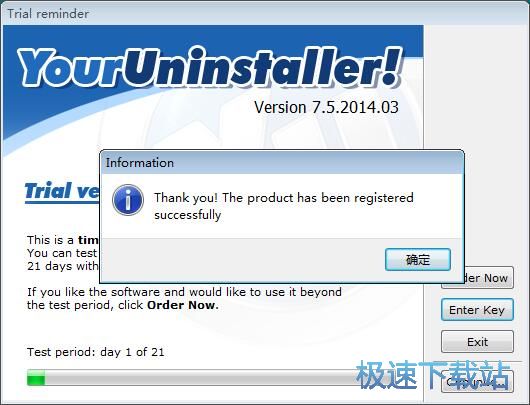
超级卸载
接下来我们就可以开始使用软件卸载的电脑中的应用程序了。打开软件主界面后我们可以看到软件的应用程序列表;
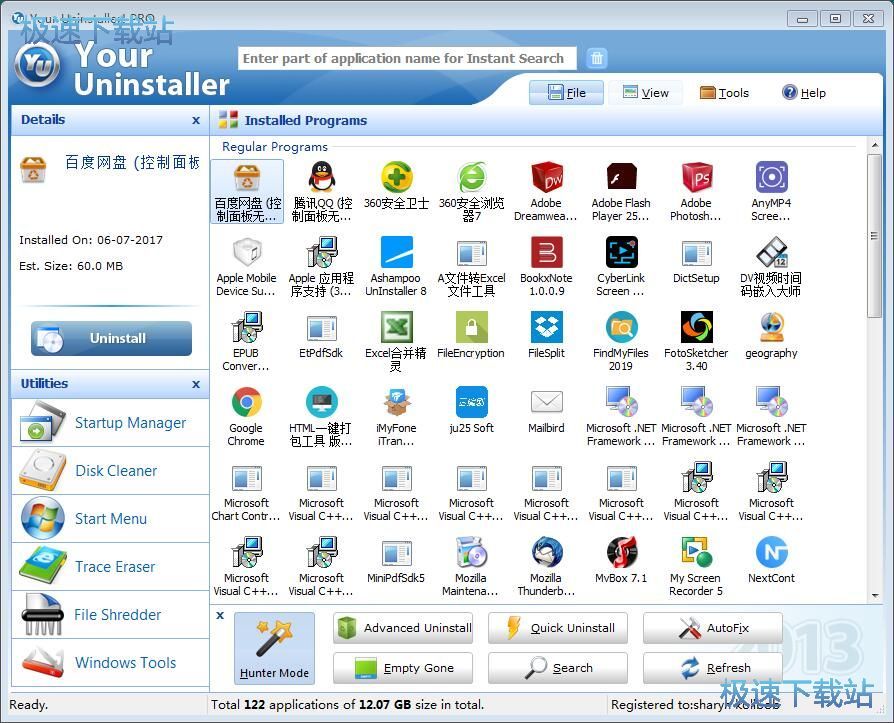
在应用程序列表中选择想要从电脑中卸载的应用程序。选中应用程序后点击软件主界面右边你的Uninstall卸载,就可以实用软件卸载选中的应用程序;
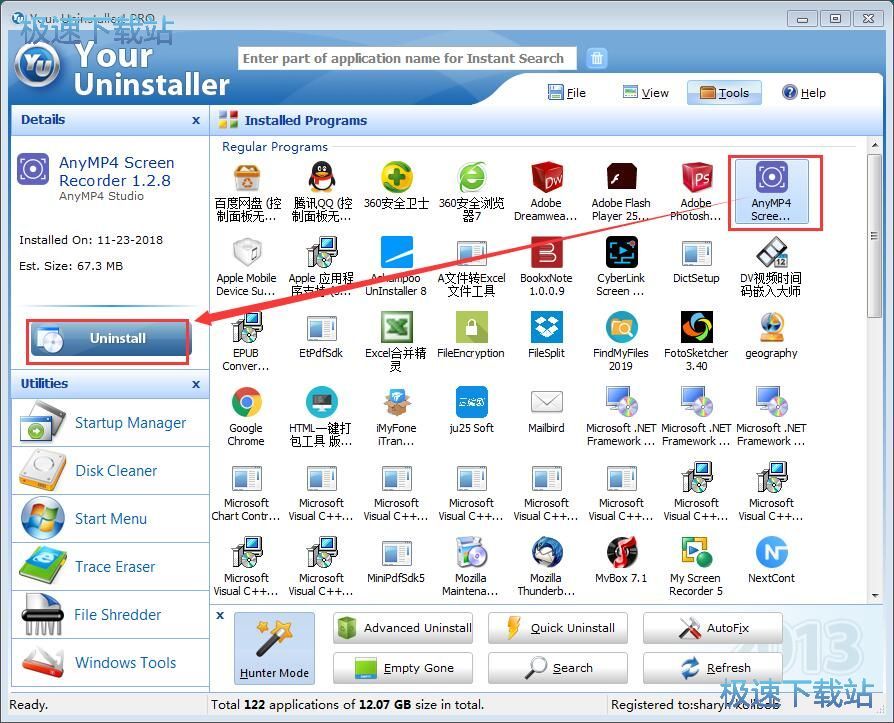
这时候软件会弹窗要求我们选择应用程序卸载模式,我们可以选择 Built-in Mode内置模式、Safe Mode安全模式、Normal Mode普通模式、Super Mode超级模式。极速小编选择了超级模式;
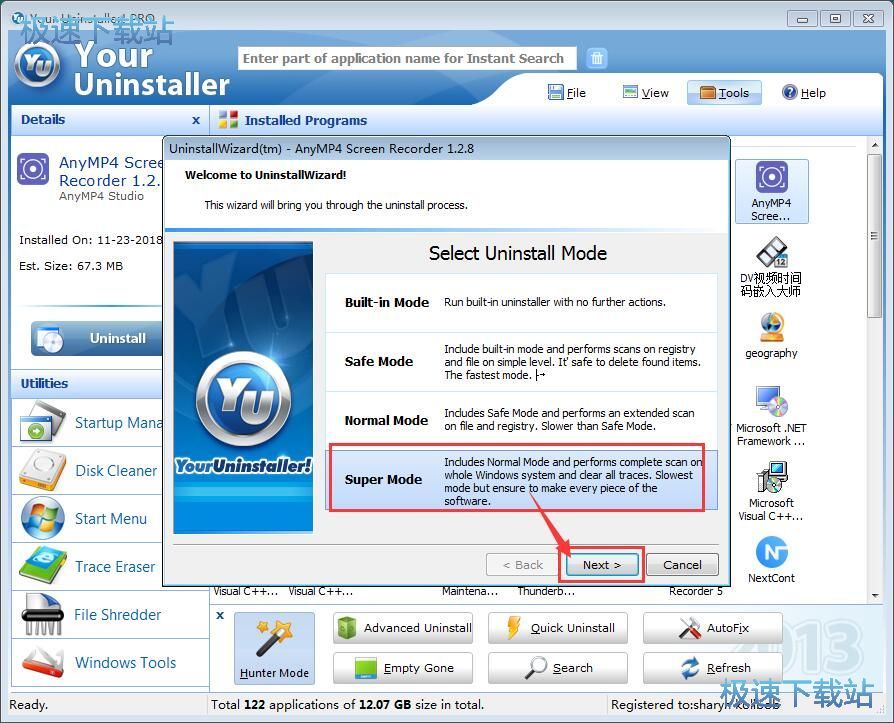
软件正在使用超级模式卸载选中的应用程序。卸载应用程序需要一定的时间,请耐心等待应用程序卸载完成;
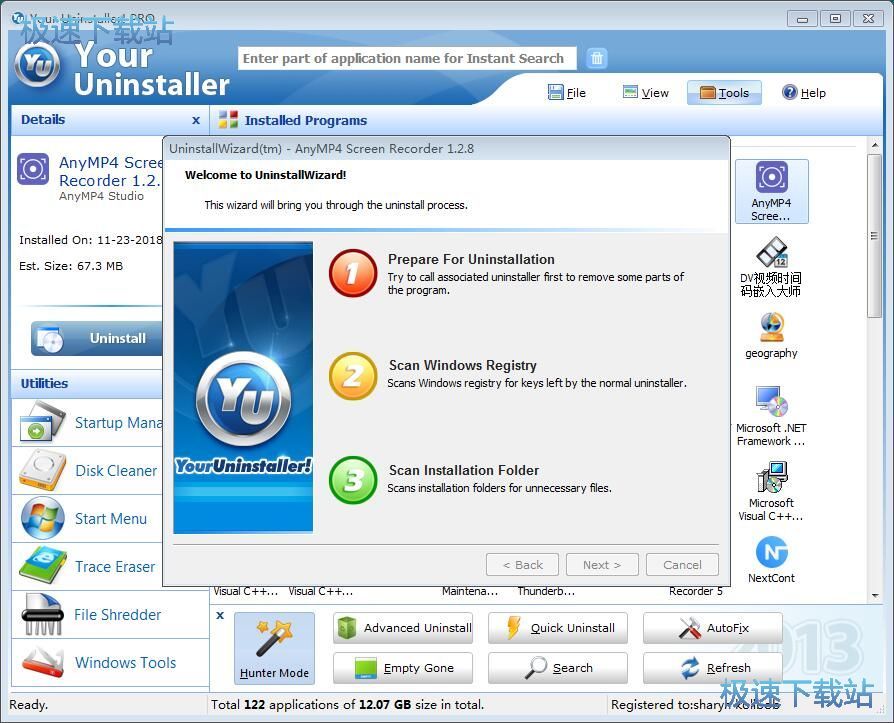
这时候软件会打开运行选中应用程序的卸载程序,开始卸载应用程序;
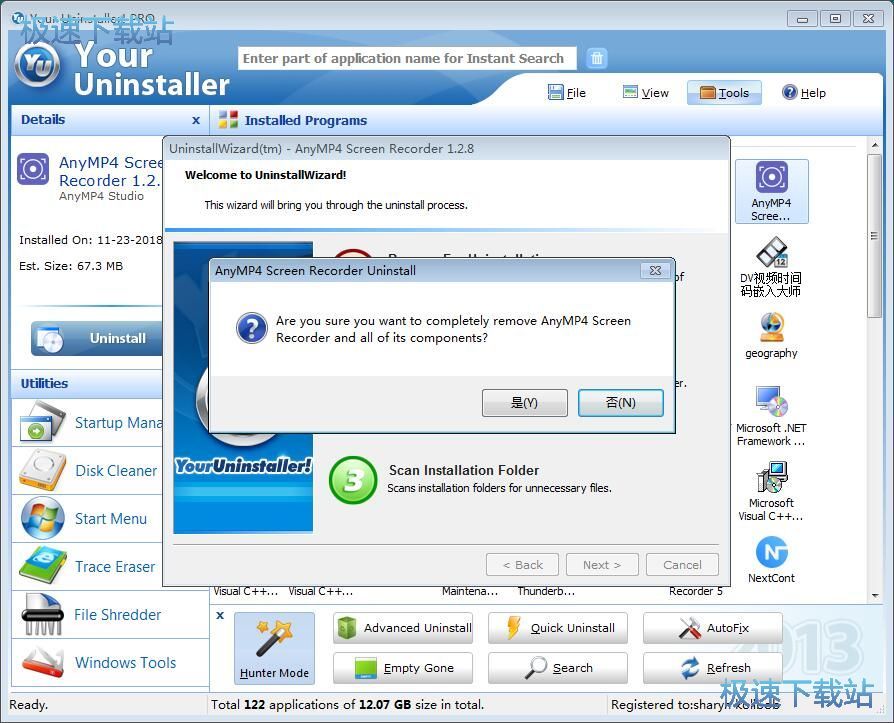
应用程序卸载完成,这时候软件会扫描应用程序卸载的残留项目。软甲你发现了17个注册表残留、3个残留文件。点击Next下一步就可以将这些应用程序卸载残留项目删除;
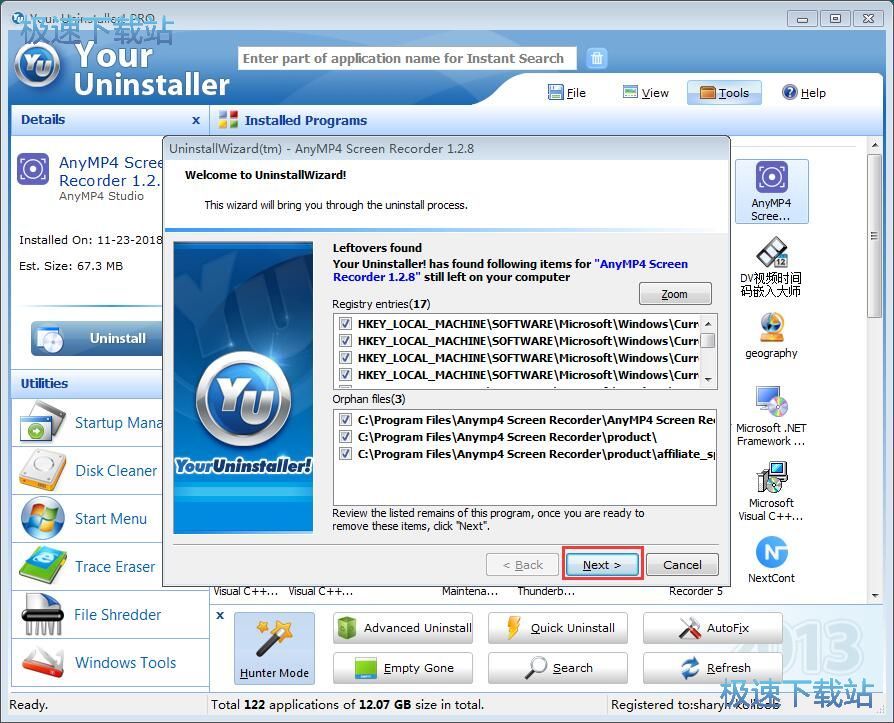
正在清理应用程序的卸载残留文件,清理卸载残留文件需要一定的时间,请耐心等待残留文件清理完成;
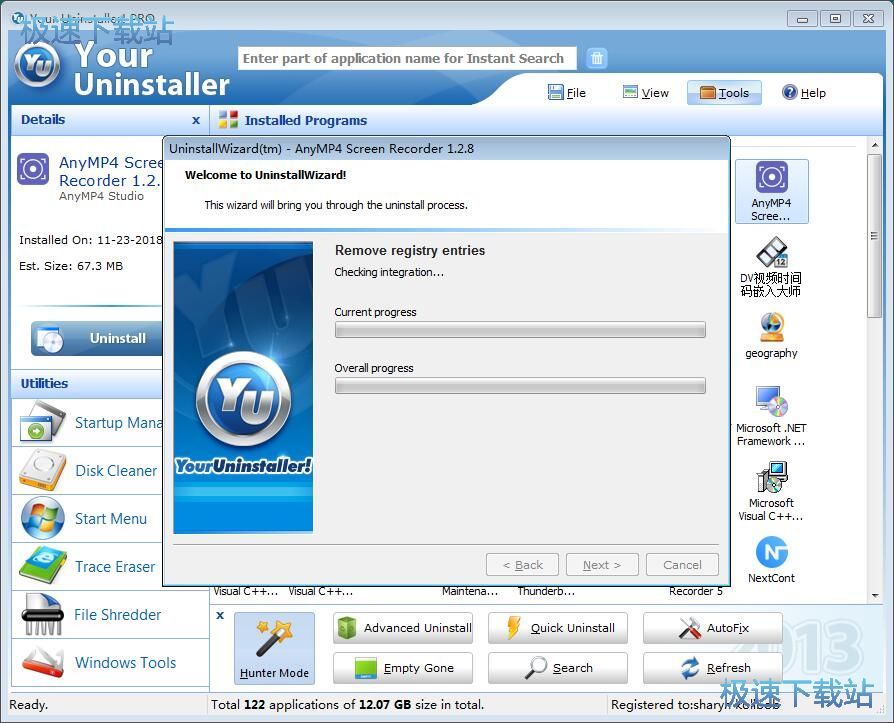
应用程序的卸载残留文件清理完成,点击Finish完成,就可以完成应用程序的卸载残留文件清理,关闭应用程序卸载窗口;
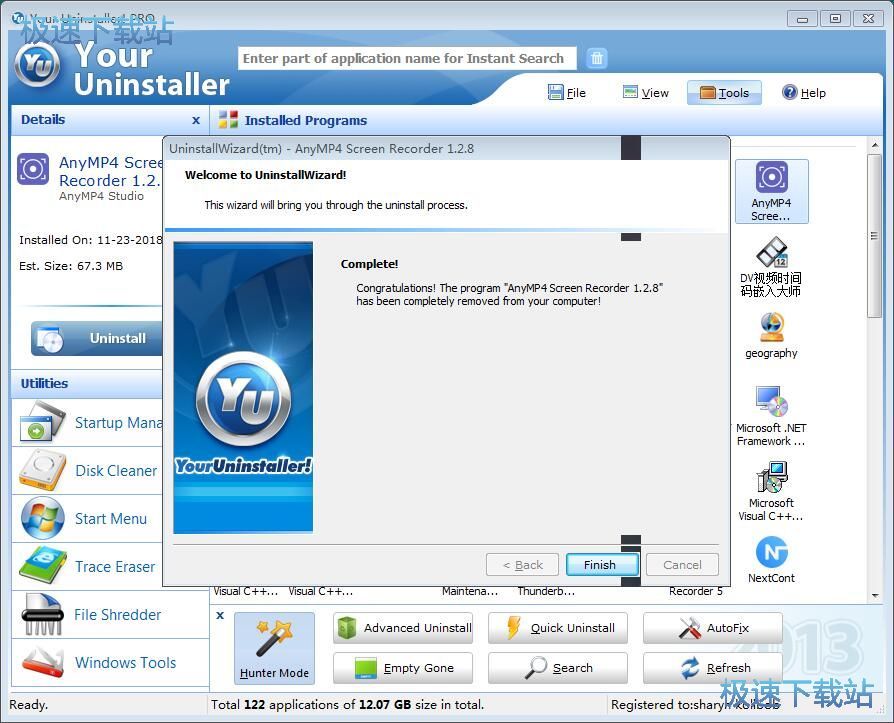
高级卸载
软件还支持高级卸载功能,卸载电脑系统中的一些顽固软件。点击软件主界面底部的Advanced Uninstall高级卸载,就可以打开软件的高级卸载功能界面,卸载系统中的顽固软件;
Your Uninstaller 7.5.2014.3 中文极速版
- 软件性质:国外软件
- 授权方式:付费版
- 软件语言:简体中文
- 软件大小:8303 KB
- 下载次数:487 次
- 更新时间:2019/3/30 17:46:10
- 运行平台:WinAll...
- 软件描述:Your Uninstaller! 是一个专业的软件智能卸载工具,你可以像使用回... [立即下载]
相关资讯
相关软件
- 怎么将网易云音乐缓存转换为MP3文件?
- 比特精灵下载BT种子BT电影教程
- 土豆聊天软件Potato Chat中文设置教程
- 怎么注册Potato Chat?土豆聊天注册账号教程...
- 浮云音频降噪软件对MP3降噪处理教程
- 英雄联盟官方助手登陆失败问题解决方法
- 蜜蜂剪辑添加视频特效教程
- 比特彗星下载BT种子电影教程
- 好图看看安装与卸载
- 豪迪QQ群发器发送好友使用方法介绍
- 生意专家教你如何做好短信营销
- 怎么使用有道云笔记APP收藏网页链接?
- 怎么在有道云笔记APP中添加文字笔记
- 怎么移除手机QQ导航栏中的QQ看点按钮?
- 怎么对PDF文档添加文字水印和图片水印?
- 批量向视频添加文字水印和图片水印教程
- APE Player播放APE音乐和转换格式教程
- 360桌面助手整理桌面图标及添加待办事项教程...
- Clavier Plus设置微信电脑版快捷键教程
- 易达精细进销存新增销售记录和商品信息教程...